培训
模块
使用 Visual Studio Code 调试器,以交互方式调试 .NET 应用 - Training
了解如何使用 Visual Studio Code 高效调试 .NET 应用以快速修复 bug。 使用 Visual Studio Code 中的交互式调试器分析和修复 C# 应用程序。
命令浏览器窗口显示并存储调试器命令的文本结果。 此窗口创建一个命令引用,使你无需重新输入命令即可查看特定命令的结果。 “命令浏览器”窗口还提供在存储的命令中的导航,因此与使用 “调试器命令”窗口相比,你可以更快地访问命令。
可以一次打开多个命令浏览器窗口。 若要打开命令浏览器窗口,请从“视图”菜单中选择“命令浏览器”。 (还可以按 Ctrl+N 或单击工具栏上的 “命令浏览器 ”按钮。Alt+SHIFT+N 关闭命令浏览器窗口。)
还可以通过在常规的调试器命令窗口中输入 .browse (Display Command in Browser) 来打开命令浏览器窗口。
以下屏幕截图显示了命令浏览器窗口的示例。
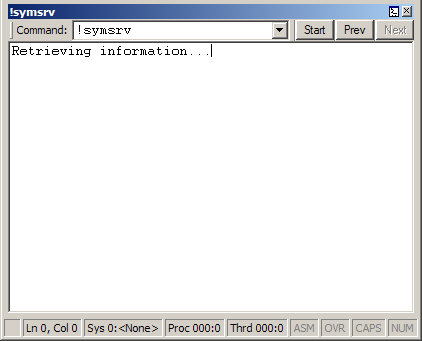
在“命令浏览器”窗口中,可以执行以下操作:
若要输入命令,请在“命令”框中键入该 命令 。
若要查看以前输入的命令的结果,请使用“开始”、“上一步”和“下一步”按钮滚动命令列表,或者从“命令”菜单中选择上述 20 个命令之一。 若要查找不是上述 20 个命令之一的命令,请使用“ 下一步 ”按钮。
“命令浏览器”窗口有一个包含其他命令的快捷菜单。 若要访问菜单,请右键单击标题栏,或单击窗口右上角附近的图标。 以下列表描述了一些菜单命令。
Start、 Prev 和 Next 分别将光标移动到命令历史记录的开头或上一个或下一个命令。
“添加到最近使用的命令”将当前命令放入 WinDbg 窗口中“视图”菜单的“最近使用命令”菜单中。 最近的命令保存在工作区中。
工具栏 可打开和关闭工具栏。
移动到新扩展坞 会关闭命令浏览器窗口,并在新扩展坞中打开它。
始终浮动 会导致窗口保持未停靠状态,即使它被拖动到停靠位置。
随帧移动 会导致移动 WinDbg 框架时窗口移动,即使窗口已取消停靠也是如此。
在命令浏览器窗口中输入的命令由调试器引擎执行,而不是由 WinDbg 用户界面执行。 这意味着无法在命令浏览器窗口中输入 用户界面命令(如 .cls )。 如果用户界面是远程客户端,则服务器 (而不是客户端) 执行命令。
在命令浏览器窗口中输入的命令会同步执行,因此在完成之前不会显示输出。
命令浏览器窗口保存在 WinDbg 工作区中,但不保存命令历史记录。 工作区中仅保存每个命令浏览器窗口的当前命令。
培训
模块
使用 Visual Studio Code 调试器,以交互方式调试 .NET 应用 - Training
了解如何使用 Visual Studio Code 高效调试 .NET 应用以快速修复 bug。 使用 Visual Studio Code 中的交互式调试器分析和修复 C# 应用程序。